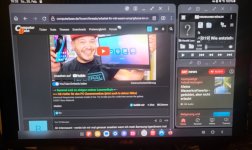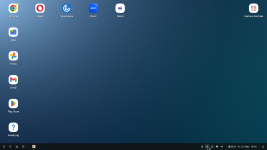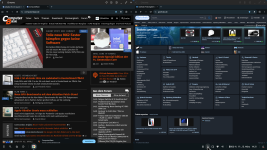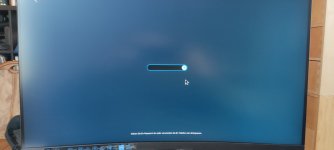So, dann wollen wir doch mal ein kleines Update geben.
Mittlerweile bin ich stolzer Besitzer des zuvor genannten Mobiltelefons sowie Monitors.
Passend zu dem Handy und Monitor verwende ich aktuell folgende Hardware, um den Desktop-Modus derzeit zu testen und auszuschöpfen:
WAVLINK Triple Monitor USB C Dock - 59,99 Euro (abzgl. 10%-Coupon bei Amazon)
Rii Tri-Modi Mechanische Gaming Tastatur - 47,99 Euro (Bluetooth oder Kabel, alternativ 37,99 Euro als rein kabelgebundene Variante)
Inphic PM6 Wireless Maus - 14,99 Euro (ich weiß, geiler Herstellername, das Ding ist aber echt gut ^^)
Trust GXT 1160 Vero 1080p Webcam - 31,23 Euro (tut, was sie soll)
Plantronics Blackwire 3215 Headset - 42,98 Euro (würde ich für das Geld nicht nochmal kaufen)
Letztlich wäre es vermutlich egal, mit welcher Peripherie man am Motorola Edge 40 Pro sowie dem genannten WAVLINK USB C-Dock arbeitet, ich wollte es aber gerne transparent halten.
Über die genannten Geräte hinweg kommt dann noch ne SD-Karte aus meiner Digicam getestet. Diese funktioniert leider (wie auch alle anderen getesteten) nicht direkt im Kartenleser des Docks, jedoch problemlos mit einem USB A-Adapter. Vermutlich fehlt dem Handy hier die Möglichkeit, direkt auf den SD-Kartenleser über die USB 3.0-Brücke zuzugreifen. Den LAN-Port habe ich noch nicht verwendet und auch den Multi-Monitor-Betrieb habe ich noch nicht ausprobiert. Fairerweise würde letztgenannter am Meisten Sinn mit einem zweiten WQHD-Monitor machen, der mir aber leider nicht zur Verfügung steht.
Auch ein Spieletest, also beliebiges, Android-Spiel mit Controller-Support (oder evtl. einer der vielen Emulatoren für Retro-Systeme) steht derzeit noch aus.
Was ich aber bisher sagen kann:
Das Motorola-Handy verhält sich absolut vorbildlich, sobald das USB C-Dock angeschlossen wird. Im Handy wird direkt auf den "Maus-Touch-Bildschirm" umgeschaltet, man könnte also das Handy horizontal neben sich legen und als Touch-Maus verwenden. Alternativ schaltet man das Handydisplay einfach aus.
Am angeschlossenen Monitor wiederum gibt das Handy sofort in nativer WQHD-Auflösung mit 60 Hz aus. Auch, wenn das Handy auf dem eigenen Display deutlich mehr kann, so scheint es auf dem externen Monitor trotz DisplayPort-Verbindung nicht zu gehen. Das ist zwar schade, aber kein Beinbruch. Wir spielen hier keine Competitive Shooter und wer das möchte, der soll doch einfach beim reinen PC-Betrieb bleiben

Maus (funkverbunden via USB A-Dongle) sowie Tastatur (kabelgebunden, auch wenn sie kabellos via BT funktionieren würde) laufen einwandfrei. Es ist ein winziges Inputlag an der Maus zu vernehmen, das aber keinesfalls beim Arbeiten oder sonstwie hinderlich wäre. Da habe ich schon deutlich schlimmere Konstrukte am heimischen TV-Gerät erlebt, selbst mit "Gaming-Mode". Erneut: wir spielen hier keine Competitive Shooter. Um die Wireless Maus auszuschließen: ja, auch über das Handy-Touchpad ist diese minimale Eingabeverzögerung zu vernehmen.
Dann geht's weiter zum Headset:
dieses funktioniert einwandfrei über die 3,5mm Kombo-Klinke, getestet unter anderem mit Zoom (App sowie Chrome Browser). Zur Sicherheit habe ich es jetzt aber auch nochmal mit dem zugehörigen USB A-Dongle getestet und ja, auch das funktioniert einwandfrei. Sogar die auf der Kabeltastatur befindlichen Tasten funktionieren alle einwandfrei, inkl. der Mic-Mute-Taste.
Was haben wir denn noch? Die Webcam! Ja, auch die funktioniert einwandfrei und kann in Zoom neben den Kameras im Handy separat ausgewählt werden. Leider jedoch wird sie 90° gedreht eingebunden - der mobile Desktop Modus erwartet wohl eine "Hochkant-Kamera". Dazu empfiehlt es sich, die Webcam lediglich auf einem kleinen Tischstativ zu befestigen, das sich um 90° zur Seite kippen lässt. Alternativ nimmt man einfach die Front- oder Rear-Kamera des Handies und packt dieses in einen Hochkant-Tischständer, sodass unten das USB C-Kabel vom Dock weiterhin sauber und problemlos herausgeführt werden kann.
Sooooo und all das schreibe ich euch schon die ganze Zeit mit dem besagten Setup. Und nun kommen wir mal ein wenig zur softwareseitigen Implementation des Desktop Modus "Ready For" von Motorola.
Ich kann Samsungs DEX mangels passendem Gerät nicht nachstellen, muss aber sagen: das, was Motorola da macht, ist schon verdammt gut! Wollen wir endlich mal mit Bildern zeigen, was so geht? Aber gerne doch:
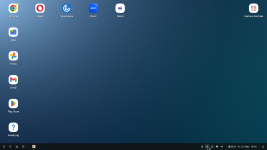
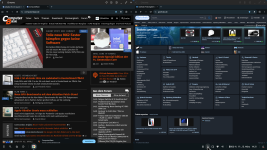
Die beiden Bilder stammen direkt vom Handy - ähm... oder... vom Desktop-Mode... also, klar von beidem! Also vom Handy im Desktop-Mode

Im ersten Bild sieht man praktisch den "Standard"-Desktop, viel installiert habe ich noch nicht.
Kenner werden eventuell aber die Citrix Workspace-App erkennen und vermutlich von ihren PCs und Laptops kennen, wo sie vielen den Zugang zur Arbeitsumgebung vom Home Office aus ermöglicht.
Ich kann bestätigen: JA, das funktioniert AUCH mit Ready For! Citrix bietet die App nativ für Android (und auch iOS) an und mehr, als die App installieren (und im Hintergrund laufen lassen) muss man dann auch nicht. Es reicht, den typischen, vom Arbeitgeber zur Verfügung gestellten Link (eine .ica-Datei) anzuklicken bzw. die Datei gezielt zu öffnen und schon verbindet sich der Remote Desktop und alles sieht exakt genau so aus wie vom Windows-Citrix-Agent gewohnt.
Im zweiten Bild oben sieht man auch, dass der Chrome Browser zwei getrennte Fensteransichten, also praktisch zwei getrennte Instanzen zulässt. Sehr praktisch auch in Verbindung mit den am oberen Bildschirmrand in den beiden Fenstern jeweils rechts angebrachten Steuerelementen. Die beiden Browserfenster können somit gezielt 50/50 links und rechts aufgeteilt werden. Selbstverständlich lassen sich in beiden Browserfenstern beliebig viele Tabs öffnen und unabhängig voneinander bedienen. Ganz so intuitiv wie am PC (Tab per Maus schnappen und separieren bzw. in ein anderes Browserfenster hineinpacken) funktioniert leider nicht, was aber auch eine Limitierung des Chrome Browsers sein kann.
Eine weitere Limitierung des Chrome Browsers ist z.B. auch der Seitenzoom. Selbst mit "Desktop-Ansicht erzwingen" scheint es hier zu Problemen zu kommen und eine freie Zoom-Wahl, wie man es vom Windows-Browser kennt (STRG+Mausrad) funktioniert leider nicht. Die in den Browsersettings einstellbaren Skalierungsoptionen funktionieren leider nur so semi-optimal. Hier habe ich schon ein wenig mit dem Opera Browser herumgetestet, aber auch da bin ich noch nicht so ganz zufrieden. STRG+Mausrad funktioniert auch dort leider nicht. Das ist also etwas, was die Browser-Entwickler grundsätzlich in ihren mobilen Iterationen der Browser einbinden sollten und hoffentlich auch zukünftig werden.
Aber: die vorhandenen Anzeigeskalierungen sind jederzeit vollkommen in Ordnung und gut lesbar - zumindest auf meinen WQHD-Display mit 32" Diagonale.
Einige Shortcuts, wie z.B. STRG+F für die Browsersuche oder STRG+SHIFT+T zum Öffnen des zuletzt geschlossenen Tabs (oder auch STRG+X/C und STRG+V zum Ausschneiden/Kopieren und Einfügen von Texten) funktioniert problemlos. Andere Dinge, wie z.B. die Suchvorschläge in der Adressleiste des Browsers per Pfeiltaste rauf bzw. runter und Enter an- und auszuwählen geht wiederum, Chrome-bedingt, nicht. Die Daumentasten der Maus (klassisches vor- und zurücknavigieren im Browser) sowie das Mausrad funktionieren. Was leider nicht geht, istt der mittlere Mausklick, um z.B. schneller auf und abscrollen zu können - Mittelklick auf einen Link, um ihn wiederum in einem neuen Tab zu öffnen, funktioniert hingegen.
Man darf also keinesfalls eine vollumfänglich zu 100% gewohnte Windows-Desktop-Umgebung erwarten.
Habe ich eigentlich erwähnt, dass der verwendete USB C-Dock auch einen USB C-Anschluss als "PD" (Power Delivery) mit bis zu 100 Watt bietet? Und ja, das Motorola Handy lädt tatsächlich mit passendem (z.B. mitgeliefertem) Netzteil mit bis zu 125 Watt - absolut wahnsinnig.
Jetzt kommt aber der Clou: all die genannten Sachen funktionieren auch problemlos OHNE angeschlossene, externe Stromquelle! Ich habe gestern ein wenig mit permanentem Twitch-Stream im 2. Browser herumexperimentiert und im anderen Fenster die ganze Zeit herumgesurft, ein, zwei Apps nebenher installiert oder mit der Citrix-Umgebung umhergetestet. Das Edge 40 Pro entlädt sich dabei mit ca. 20% pro Stunde, was - wie ich finde - ein sehr guter Wert ist. Manche Notebooks (auch, wenn hier das Display ebenfalls vom Notebook-Akku befeuert wird) schaffen diesen Wert nicht.
Ein cooles Feature noch zum Abschluss: sperrt man das Handy (also: schließt man dessen Bildschirm bzw. drückt man einfach den Power-Button), so sperrt sich auch die Desktop-Arbeitsumgebung. Erst, nach Eingabe des im Handy hinterlegten Passworts (oder PIN-Codes oder was auch immer - ich hab immmer ein Passwort) schaltet sich auch der Desktop wieder frei.
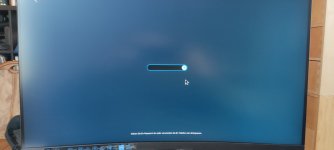
So, erst einmal genug dazu geschrieben. Wenn ich ein paar mehr Apps installiert habe und evtl. auch mal ein, zwei Spiele getestet habe, gebe ich wieder ein kleines Feature-Update.